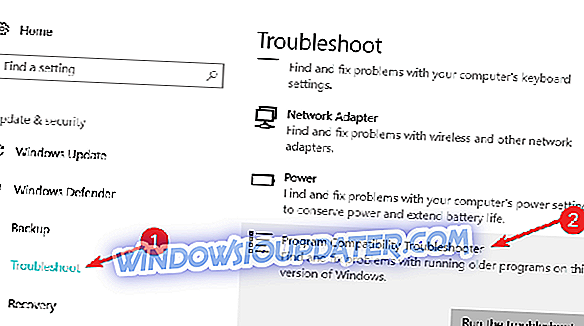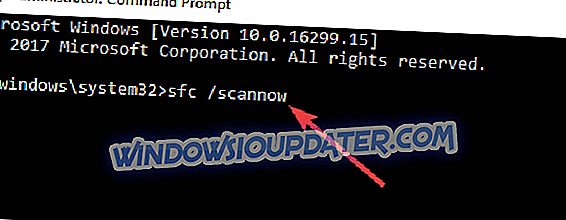CORRECTIF: applications et programmes se bloquer lors de l'ouverture de l'Explorateur de fichiers
Si vous utilisez des versions de Windows 10 Technical Preview ou des versions stables du système d'exploitation Windows 10, vous risquez de rencontrer de nombreux bogues. Le système progresse car Microsoft essaie toujours de créer de meilleures versions du système d'exploitation.
Bien sûr, à l'instar d'autres fonctionnalités du système, File Explorer n'est toujours pas totalement exempt d'erreurs et il peut parfois tomber en panne. Dans cet article, nous vous dirons ce que vous pouvez essayer pour résoudre ce problème de plantage de l’explorateur de fichiers.

Que faire si les applications et les programmes se bloquent lorsque vous ouvrez l'Explorateur de fichiers
- Mettre à jour votre ordinateur
- Exécuter le dépannage Windows
- Lancer l'analyse SFC
- Exécutez l'utilitaire de résolution des problèmes de Windows Store App
- Réparer le profil utilisateur corrompu
Solution 1: mettez votre ordinateur à jour
Windows 10 ne fonctionne pas de la même manière sur tous les ordinateurs. Par exemple, alors que certains utilisateurs ont des problèmes avec le menu Démarrer, d’autres ont des problèmes de son dans Windows 10, etc.
Heureusement, Microsoft travaille d'arrache-pied pour fournir des solutions aux problèmes de la plupart des utilisateurs de Windows 10. Essayez donc d'atteindre la section Mise à jour et voyez si Microsoft a préparé une solution pour cela.
Vous pouvez également télécharger l'image ISO à partir du site Web de Microsoft et réparer votre système actuel. Vous pouvez le faire si vous utilisez Windows autre que Windows 10 également, utilisez simplement le disque d'installation de votre système pour réparer votre système et voir si le problème a disparu. Mais n'effectuez pas une nouvelle installation de Windows, car tous vos fichiers et logiciels seront supprimés.
Solution 2: Exécuter le dépannage de Windows
Vous pouvez également essayer d’exécuter certaines des fonctionnalités intégrées de Windows pour résoudre des problèmes, telles que le Dépannage de Windows. L'utilitaire de dépannage Windows vous aidera à déterminer si votre programme est compatible avec Windows 10. Ainsi, si votre programme n'est pas compatible avec Windows 10, cela pourrait entraîner le blocage de l'Explorateur de fichiers. Pour exécuter Windows Résolution des problèmes, procédez comme suit:
- Allez à Rechercher, tapez Dépanneur et ouvrez Trouver et résoudre les problèmes
- Accédez aux programmes, puis à la résolution des problèmes de compatibilité des programmes.
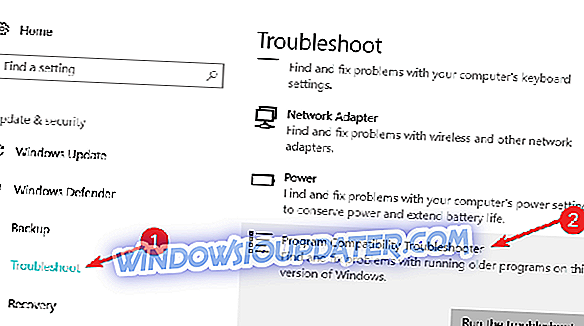
- Sélectionnez le programme qui provoque le blocage de l'explorateur de fichiers
- Laissez le dépanneur vérifier les solutions.
Solution 3: lancer l'analyse SFC
Un autre outil puissant (peut-être même plus que Dépannage) pour résoudre les problèmes de Windows est la commande sfc / scannow. Il va complètement scanner votre ordinateur pour les erreurs et fournir une solution appropriée. Pour exécuter cette commande, procédez comme suit:
- Aller à la recherche, tapez cmd et ouvrez l'invite de commande
- Tapez sfc / scannow dans la ligne de commande et appuyez sur Entrée
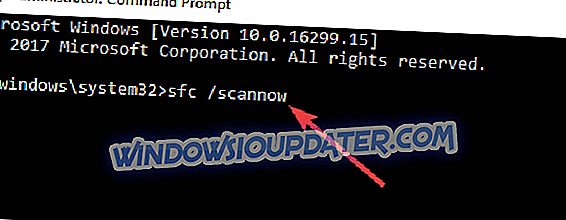
- Attendez que le processus soit terminé
Nous vous recommandons également de télécharger cet outil (100% sûr et testé par nous) pour résoudre divers problèmes liés au PC, tels que la perte de fichiers, les logiciels malveillants et les pannes matérielles.
Solution 4: Exécuter le dépanneur de Windows Store App
Si ce problème concerne uniquement les applications du Windows Store, vous devez exécuter l'outil de dépannage intégré de Windows Store App de Windows 10.
- Allez dans Paramètres> Mise à jour et sécurité> Dépanner
- Sélectionnez et exécutez le dépanneur comme indiqué dans la capture d'écran ci-dessous.

Solution 5: corrigez le profil utilisateur corrompu
Vos applications et vos programmes peuvent tomber en panne parce que votre profil utilisateur a été corrompu. Pour plus d'informations sur la résolution de ce problème, consultez ce guide de dépannage. Si le problème persiste, créez un nouveau profil utilisateur.
Ce serait tout, mais si vous avez une autre solution à ce problème, écrivez-la dans les commentaires, je suis sûr que nos lecteurs qui ont ce genre de problème aimeraient le lire. Merci!
Note de l'éditeur: Cet article a été publié en juin 2015 et a été mis à jour depuis pour sa fraîcheur et sa précision.